Эта небольшая статья написана в помощь новичкам, у которых возникают
трудности при распаковки многотомных RAR архивов.Итак, допустим, вы
скачали с сайта несколько архивов и не знаете, что с ними делать. Для
простоты дальнейших разъяснений назовем эти файлы, к примеру: ЦитатаQuote :
MyArhiv.part1.rar
MyArhiv.part2.rar
MyArhiv.part3.rar
MyArhiv.part4.rar Для начала вам понадобится программа WinRar. Последнюю версию программы вы всегда сможете нагуглить  Теперь, когда вы установили WinRar, мы, наконец, сможем работать с RAR
файлами.Хочу напомнить, что если вы скачали многотомный RAR архив и
хотите его разархивировать, вы должны помнить, что все файлы
Теперь, когда вы установили WinRar, мы, наконец, сможем работать с RAR
файлами.Хочу напомнить, что если вы скачали многотомный RAR архив и
хотите его разархивировать, вы должны помнить, что все файлы
(в нашем случае) ЦитатаQuote :
MyArhiv.part1.rar
MyArhiv.part2.rar
MyArhiv.part3.rar
MyArhiv.part4.rar
должны лежать в одной папке (то есть не должно получиться так, что файл
MyArhiv.part1.rar лежит на Рабочем Столе, MyArhiv.part2.rar в папке Мои
Документы, другие еще где-то и т.п.) Начнем разархивирование
Кликните на файле MyArhiv.part1.rar - запустится WinRar (нужно
отметить, что остальные файлы MyArhiv.part2.rar, MyArhiv.part3.rar и
MyArhiv.part4.rar - трогать не надо - разархивирование всегда начинайте с
первого файла архива (.part1.rar)
Теперь нажмите на иконку
"Извлечь в...". Появится окно "Путь и параметры извлечения", в котором
нужно выбрать, куда именно запишется разархивированный файл. После
выбора, нажмите ОК.На данном этапе, в том случае, если архив
запаролирован, возникнет окошко с предложением ввести пароль - введите
его.
Примечание: Пароль вводить желательно вручную,
так как при копировании пароля можно нечаянно скопировать и пробел перед
паролем и совсем не заметить этого, в результате чего архив не
распакуется и возникнет сообщение об ошибке.Если пароль введен верно,
начнется распаковка файла. Если архив не был запаролирован,
разархивирование начнется сразу после того, как вы нажали кнопку ОК. Если все прошло удачно, архивы ЦитатаQuote :
MyArhiv.part1.rar
MyArhiv.part2.rar
MyArhiv.part3.rar
MyArhiv.part4.rar можно спокойно удалять (убедитесь предварительно, что файлы разархивировались). Теперь об ошибках и элементарной невнимательности Многие сильно удивляются, скачав все 4 (в нашем случае) файла архива, что они разного размера. ЦитатаQuote :
MyArhiv.part1.rar - 98 мегабайт
MyArhiv.part2.rar - 100 мегабайт
MyArhiv.part3.rar - 100 мегабайт
MyArhiv.part4.rar - 50 мегабайт
Здесь отмечу, что отличаться по размеру может только последний файл
MyArhiv.part4.rar. Все файлы, которые до него должны быть одинакового
размера (если это не так, значит, какой-то файл просто не докачался и вы
этого не заметили - в ином случае архив не получится разархивировать.
Например 100 мб архив в байтах имеет длину 104 857 600, если ваш архив
меньше даже на один байт (например 104 857 599) WinRAR не сможет склеить
архивы.). Обычно выдается ошибка "CRC ошибка" с указанием битого файла.
Восстановление архивов:
Часто при загрузке файлов серверы "бьют" архивы (то есть может
недокачаться каких-нибудь пара байтов) это же может происходить при
плохом качестве связи (не доходят нужные пакеты) и из-за этого при
разархивировании могут появиться ошибки. В большинстве случаев это можно
поправить. В архивах чаще всего присутствует так называемая "Информация
для восстановления" - она помогает вылечить "битый" архив. В этом
случае вам поочередно нужно открыть каждую часть архива ЦитатаQuote :
MyArhiv.part1.rar
MyArhiv.part2.rar
MyArhiv.part3.rar
MyArhiv.part4.rar и сделать его восстановление путем нажатия сочетания кнопок "ALT+R" или выбрав меню Операции -> Восстановить архив(ы).
Соответственно если вы проведете вышеописанные действия только с файлом
MyArhiv.part1.rar - восстановится только он. Каждый файл надо
восстанавливать отдельно. Не получится так, что восстановив 1й архив,
остальные восстановятся автоматом.
После проведение операции
восстановления будут созданы архивы с пометкой "fixed" (или с пометкой
"rebuild"- в том случае, если информации для восстановления в архиве
нет) т.е. ЦитатаQuote :
fixed.MyArhiv.part1.rar
fixed.MyArhiv.part2.rar
fixed.MyArhiv.part3.rar
fixed.MyArhiv.part4.rar это и есть восстановленный архив. Разархивировать теперь надо именно эти файлы.
Если вы все же восстанавливали не все файлы архива, а к примеру только
второй и получили файл fixed.MyArhiv.part2.rar, не забудьте его
переименовать в MyArhiv.part2.rar - так как программа WinRar, как и
любая другая, учитывает имена файлов Неправильно
ЦитатаQuote :
MyArhiv.part1.rar
fixed.MyArhiv.part2.rar <--- нужно переименовать!
MyArhiv.part3.rar
MyArhiv.part4.rar
Тут надо сказать, что далеко не во всех архивах есть информация для
восстановления, здесь все зависит от того, кто создавал этот архив -
включил ли он эту опцию. Да и далеко не все архивы можно восстановить. К
примеру, если вы недокачали архив мегабайт так хотя бы на 5 (достаточно
большой объем в нашем случае), то восстановление тут бессильно. Если
кратко, то вот какие шаги вы должны выполнить, что исключить ошибки при
разархивировании или по крайней мере уменьшить вероятность их
возникновения:
1. Скачивать архивы желательно не браузером
(InternetExplorer, Opera...), а каким-нибудь менеджером закачек. Я бы
рекомендовал Internet Download Manager или Download Master - у них
множество плюсов, описывать их сейчас не буду.
2. Проверьте, все ли файлы архива скачаны / скачались.
3. Удостоверьтесь, что части архива имеют одинаковый размер и имена.
4. Проверьте, в одной ли папке лежат все архивы.
появляются ошибки?
5. Если при разархивировании архиватор выдает ошибку распаковки и
указывает что испорчен последний том, то может быть не совсем правдой.
Проведите тест архивов и найдите действительно "плохой" архив и
перекачайте его
6. Восстановите архивы, учитывая те требования, которые написаны в данной статье.
не помогло восстановление?
7. Скачайте снова "битые" архивы (желательно уже с другого сервера если есть такая возможность).
снова не помогло?
8. Перечитайте статью с самого начала. Теперь остается только пожелать удачи.
|  Спасибо что посетили данный ресурс, надеюсь, вы найдете то, что вам нужно. Все ссылки работают без регистрации, бесплатно. Все файлы лежат на сторонних серверах, к которым сайт не имеет никакого отношения. Подробнее...
Спасибо что посетили данный ресурс, надеюсь, вы найдете то, что вам нужно. Все ссылки работают без регистрации, бесплатно. Все файлы лежат на сторонних серверах, к которым сайт не имеет никакого отношения. Подробнее... Все материалы, размещенные на сайте, взяты из открытых источников и представлены исключительно в целях ознакомления.Все права на материалы, представленные на сайте принадлежат их законным владельцам. Подробнее...
Все материалы, размещенные на сайте, взяты из открытых источников и представлены исключительно в целях ознакомления.Все права на материалы, представленные на сайте принадлежат их законным владельцам. Подробнее... Если Вы являетесь правообладателем какого-либо материала, ссылка на который размещена на сайте, и не хотели бы чтобы данная инфо-ция рас-лась пользователями без Вашего согласия, то мы будем рады удалить соответствующие ссылки. Связь с нами...
Если Вы являетесь правообладателем какого-либо материала, ссылка на который размещена на сайте, и не хотели бы чтобы данная инфо-ция рас-лась пользователями без Вашего согласия, то мы будем рады удалить соответствующие ссылки. Связь с нами...





![[Jek]...](https://cyberzona.ucoz.org/_nw/0/65653334.jpg)
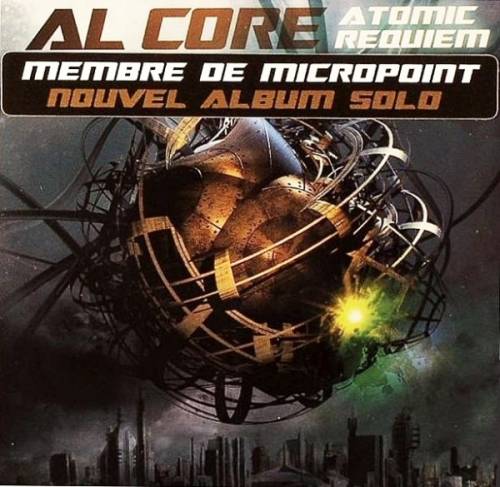



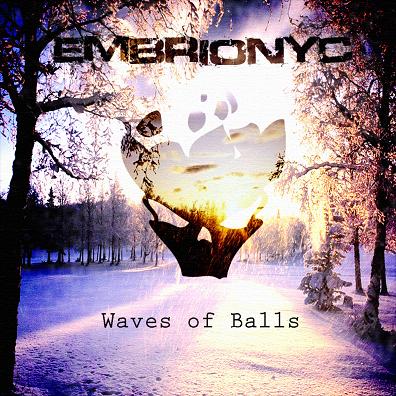
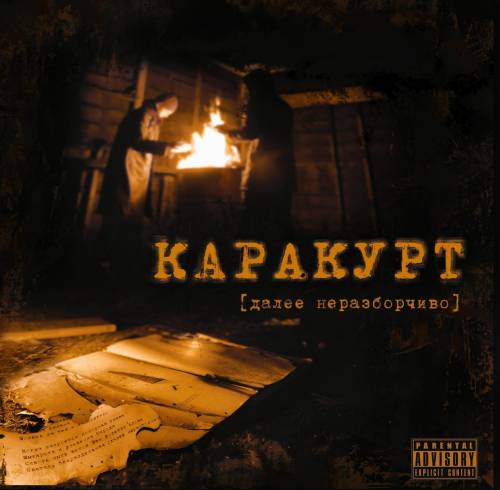
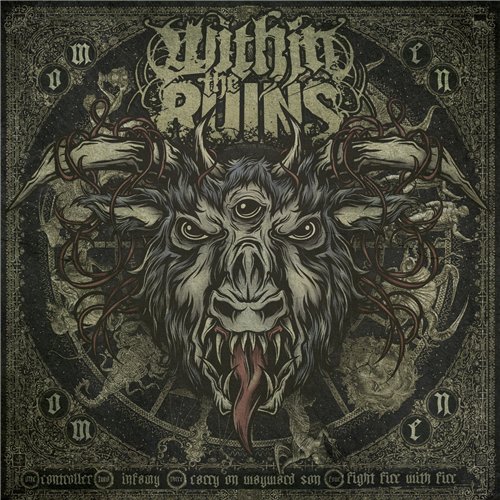

 Теперь, когда вы установили WinRar, мы, наконец, сможем работать с RAR
файлами.Хочу напомнить, что если вы скачали многотомный RAR архив и
хотите его разархивировать, вы должны помнить, что все файлы
Теперь, когда вы установили WinRar, мы, наконец, сможем работать с RAR
файлами.Хочу напомнить, что если вы скачали многотомный RAR архив и
хотите его разархивировать, вы должны помнить, что все файлы